Win10 启动或关闭windows功能 一直显示“请稍后”该怎么办?
时间:2017-04-06 来源:互联网 浏览量:
最近使用win10系统的用户在打开“启动或关闭windows功能”的时候,一直卡在“请稍后”的界面,无法显示内容,该怎么办呢?遇到这样的问题,我们可以通过下面方法进行操作。
启动或关闭windows功能 显示 请稍后的解决方法一:
1、按下【Win+R】组合键呼出运行,输入:services.msc 点击确定打开服务;
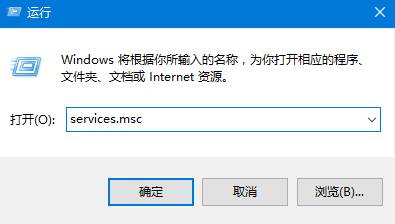
2、在服务界面中双击打开【Windows Modules Installer】,将【启动类型】修改为【自动】,点击【应用】-【启动】-【确定】即可。
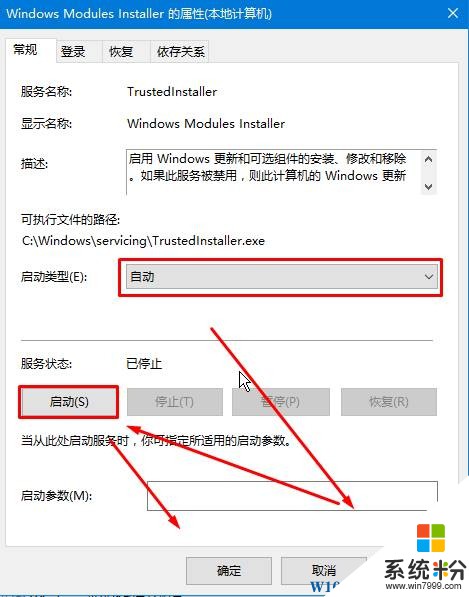
启动或关闭windows功能 显示 请稍后的解决方法二:
1、按下【win+R】打开运行,输入msconfig ;
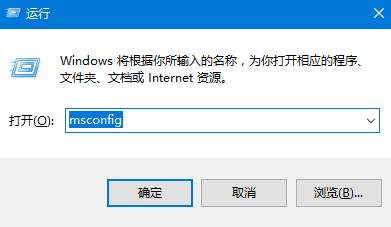
2、勾选【隐藏所有 Microsoft 服务】 点击【全部禁用】,点击【确定】保存设置即可后重启电脑即可。

以上就是Win10 启动或关闭windows功能 一直显示“请稍后”的解决方法!
启动或关闭windows功能 显示 请稍后的解决方法一:
1、按下【Win+R】组合键呼出运行,输入:services.msc 点击确定打开服务;
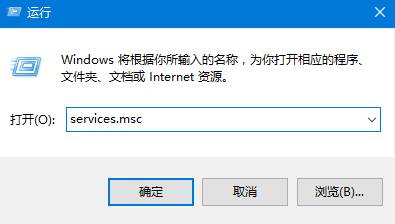
2、在服务界面中双击打开【Windows Modules Installer】,将【启动类型】修改为【自动】,点击【应用】-【启动】-【确定】即可。
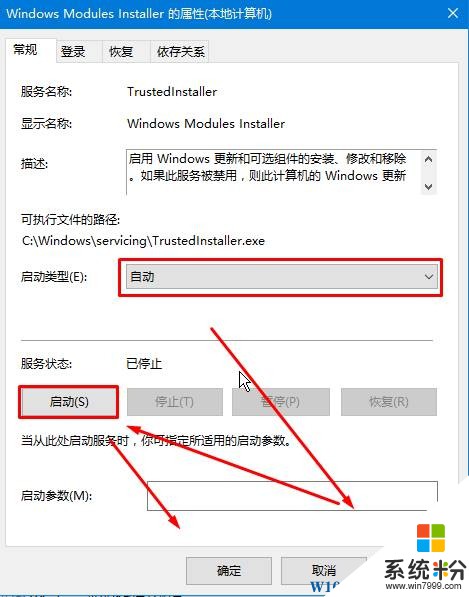
启动或关闭windows功能 显示 请稍后的解决方法二:
1、按下【win+R】打开运行,输入msconfig ;
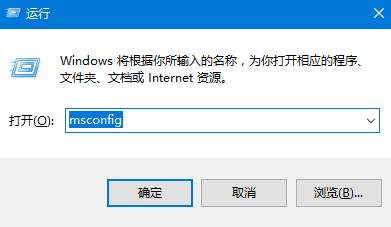
2、勾选【隐藏所有 Microsoft 服务】 点击【全部禁用】,点击【确定】保存设置即可后重启电脑即可。

以上就是Win10 启动或关闭windows功能 一直显示“请稍后”的解决方法!
我要分享:
相关教程
- ·Win10重置完一直请稍后该怎么办?
- ·启动或者关闭windows功能在哪 Win10如何打开或关闭Windows功能设置
- ·win10的windows功能如何开启或关闭
- ·Win10快速启动如何关闭?Win10系统关闭/开启快速启动功能步骤图解
- ·Win10开机一直显示“正在准备自动修复”无法启动怎么办?
- ·Win10怎么禁用窗口分屏显示功能?Win10关闭任务分屏显示方法
- ·防火墙关闭了还是显示防火墙拦截 win10关闭防火墙后网络仍被拦截
- ·电脑如何调出ie浏览器 Win10如何在桌面上调出IE浏览器
- ·win10更改硬盘分区 win10调整现有硬盘分区的方法
- ·电脑桌面如何隐藏图标 Windows10系统恢复隐藏的桌面图标方法
win10系统教程推荐
- 1 windows10儿童模式 Win10电脑的儿童模式设置步骤
- 2 电脑定时开关机在哪里取消 win10怎么取消定时关机
- 3 可以放在电脑桌面的备忘录 win10如何在桌面上放置备忘录
- 4怎么卸载cad2014 CAD2014清理工具(win10系统)
- 5电脑怎么设置网线连接网络 Win10笔记本电脑有线连接网络设置步骤
- 6电脑桌面无线网络图标不见了 win10 无线网络图标不见了怎么恢复
- 7怎么看到隐藏文件 Win10如何显示隐藏文件
- 8电脑桌面改到d盘,怎么改回c盘 Win10桌面路径修改后怎么恢复到C盘桌面
- 9windows过期不激活会怎么样 win10过期了还能更新吗
- 10windows10中文输入法用不了 Win10打字中文乱码怎么办
win10系统热门教程
- 1 电脑左下角搜索栏怎么打开 win10搜索框打不开
- 2 Win10筛选器是灰色的无法设置该怎么办?
- 3 win10屏幕闪屏是什么原因?Windows 10 屏幕闪烁的处理方法!
- 4Win10系统CorelDraw x4菜单栏空白的解决方法
- 5Win10正确清理Windows.old文件夹的方法
- 6Win10如何移动任务栏的位置?Win10任务栏放在左右上的方法
- 7win10怎么查看我的内网ip?内网ip地址查询方法!
- 8word如何建立桌面快捷方式 如何将Word快捷方式添加到Win10桌面
- 9Win10如何缩短开机时间?win10缩短开机时间的优化方法!
- 10Win10什么版本用的人最多?什么版本好用?
最新win10教程
- 1 防火墙关闭了还是显示防火墙拦截 win10关闭防火墙后网络仍被拦截
- 2 电脑如何调出ie浏览器 Win10如何在桌面上调出IE浏览器
- 3 win10更改硬盘分区 win10调整现有硬盘分区的方法
- 4电脑桌面如何隐藏图标 Windows10系统恢复隐藏的桌面图标方法
- 5windows10儿童模式 Win10电脑的儿童模式设置步骤
- 6文件怎么设置默认打开方式 Win10文件默认打开方式设置方法
- 7笔记本菜单栏怎么设置在底部 怎样把Win10任务栏还原到底部
- 8电脑定时开关机在哪里取消 win10怎么取消定时关机
- 9电脑修复dns Win10 DNS设置错误怎么修复
- 10电脑上隐藏的qq图标怎么出来 Win10任务栏qq图标消失怎么办
